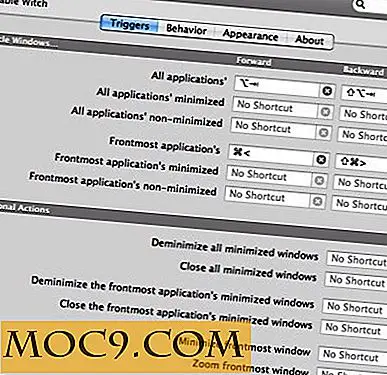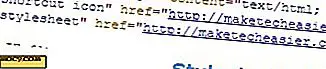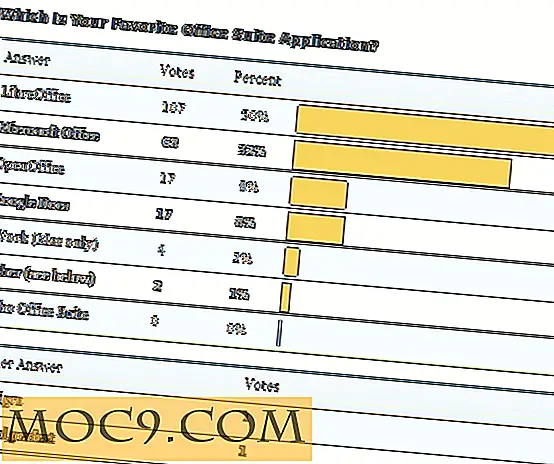4 лесни начина да излезете от катастрофата на Ubuntu
Има не само един начин да се измъкнем от катастрофата на Ubuntu или друга Linux система. Обстоятелствата около катастрофата винаги са различни. Това каза, че има няколко опита и истински методи, които можете да използвате в зависимост от тежестта на проблема.
1. Убийте X сървъра
Повечето "сривове" на Ubuntu са причинени от нечувствителен X сървър. Ако не сте запознати, X сървърът е услугата, която управлява графичната среда на Linux. Това е много сложно парче софтуер и това е първото нещо, което трябва да се разпадне, когато нещо се обърка.

Тъй като X е само услуга като всяка друга, която работи в системата, трябва да можете да я спрете и да я рестартирате. За да направите това, ще трябва да стигнете до друга конзола.
Има съвсем лесен начин да направите това - натиснете клавишите Ctrl + Alt + F3. В система с Ubuntu, която работи с GNOME, това ще ви отведе до неизползвана конзола. Тя трябва да работи и с други настолни среди. Ако не, опитайте с различните клавиши F. Ако не се случи абсолютно нищо, опитайте първо да натиснете Alt + SysRq + R. В случай че никой от тях не работи, преминете към друг метод.
Щом сте в конзолата, можете да я използвате като всеки друг терминал. Влезте в профила си и опитайте да рестартирате X сървъра.
sudo systemctl рестартира gdm3
Ако не използвате GNOME, заменете gdm3 с "sddm" за KDE или "lightdm" за почти всичко друго.

Това трябва да рестартира X, но ако не, можете да опитате да търсите този процес и да го убиете.
ps aux | grep X sudo убива -9 1203
В случай че това не помогне, опитайте да рестартирате системата.
sudo изключване-R сега
2. SSH In
Това е друго решение за неотговорния сървър на X. Понякога достъпът до конзолата е прекалено болезнен или просто не работи. В този случай все пак може да сте в състояние да влезете в системата през вашата мрежа със SSH. Ако инсталирането ви в Ubuntu не изпълнява SSH, достатъчно е да го инсталирате.
sudo apt инсталирате openssh-сървър

Можете да прескочите на друг компютър и да използвате SSH за достъп до Ubuntu. Използвайте потребителското си име и IP адреса на вашето Ubuntu устройство.
ssh [email protected]

Щом влезете, можете да използвате терминала, както обикновено. Отново можете да опитате да рестартирате X.
sudo systemctl рестартира gdm3
Ако това не помогне, опитайте да убиете процеса или да рестартирате машината.
3. Alt + SysRq + REISUB
Не винаги X сървърът заключва система Linux. Това би могло да бъде истински срив на цялата система. За щастие, Linux ядрото има вградени инструменти, които ви позволяват да контролирате ниско ниво на системата, в случай че всичко останало се обърка. Тези команди са достъпни чрез натискане на комбинацията от Alt и SysRq на клавиатурата. Тази комбинация от ключове казва на ядрото на Linux да спре да слуша почти всичко останало и да обръща внимание на входа на потребителя.
За да прескочите напълно катастрофата и да рестартирате системата, натиснете Alt + SysRq, след това въведете следните клавиши в ред R - E - I - S - U - B. (Това е обратното на думата "BUSIER"). Тази комбинация от ключове ще открадне контрола на клавиатурата от X, ще прекрати всички процеси, които се изпълняват на машината, ще синхронизира данните на вашите твърди дискове, ще демонтира дисковете и ще рестартира системата, По същество ръчно симулира процеса на изключване.
Когато системата отново се зарежда, всичко трябва да е нормално.
4. Chroot от Live CD
Какво ще стане, ако не е нормално? Какво ще стане, ако се случи нещо наистина лошо и системата се счупи и няма да зареди? Има и нещо, което можете да опитате и в тази ситуация. Ще ви е нужен Ubuntu live CD (може да е USB), така че, ако все още нямате такъв, е добре да го имате на ръка.
Стартирайте компютъра си в живия компактдиск. След това, от вътрешния компактдиск, ще трябва да създадете няколко директории, от които да работите.
sudo mkdir / media / recovery sudo mkdir / media / recovery / {boot, home} Поставете дяловете на компютъра в тези директории. Проверете действителните си етикети на дялове.
sudo mount / dev / sda2 / media / recovery sudo mount / dev / sda1 / media / recovery / boot sudo mount / dev / sda3 / media / recovery / home
Направете няколко системни директории в структурата на директорията за възстановяване, за да се уверите, че всичко работи правилно.
sudo монтаж -t proc / proc / media / recovery / proc sudo mount - архива / sys / media / възстановяване / sys sudo mount -make-rslave / media / recovery / / dev sudo mount -make-rslave / media / recovery / dev

И накрая, използвайте chroot, за да промените основната си директория в корена на конектора на Ubuntu. Това ще ви позволи действително да използвате разбитата система.
sudo chroot / media / източник за възстановяване / etc / profile
Сега, когато сте в системата, можете да опитате да го отстраните и да намерите точно какво е счупено. Виждайки, че не можехте да заредите, буутлоудърът GRUB щеше да бъде добро място, за да започнете да търсите. Ако имате счупен ъпгрейд, можете също така да стартирате Apt оттук и той ще надстрои системата ви или ще поправи неправилното ъпгрейд.
Отново няма да има едно универсално решение оттук, но поне имате достъп до вашата система, за да я разберете.
В редкия случай, че системата ви всъщност е повредена, не използвайте диска на живо, за да архивирате файловете си от / home директорията на външен или мрежов твърд диск. Това каза, че този метод или някой от другите трябва да може да ви върне към функционална Ubuntu система.
Тази статия е публикувана за първи път през септември 2008 г. и е актуализирана през май 2018 г.